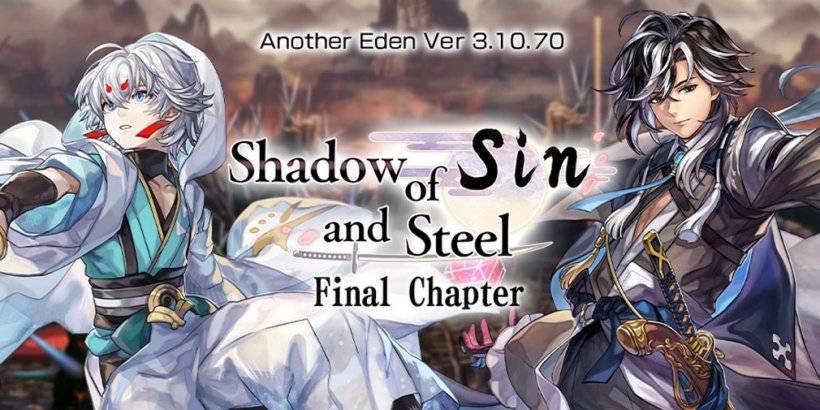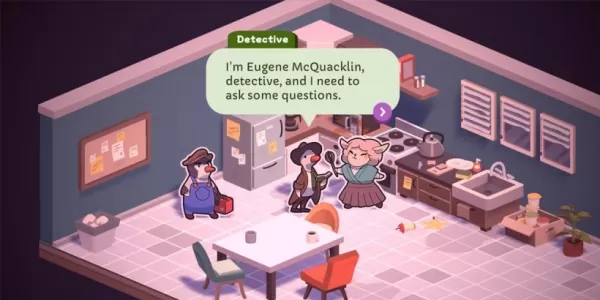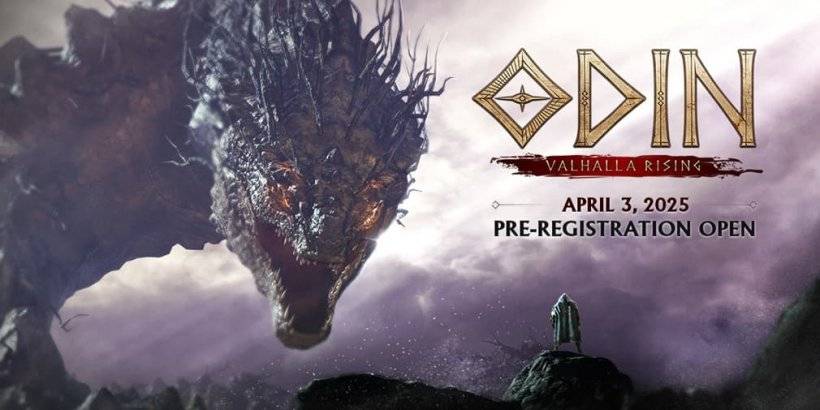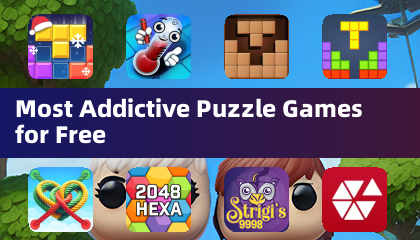왕국의 아름다움을 포착하십시오 : 사진 모드와 함께 구원 2!
왕국 Come : Deliverance 2는 특히 충실도 모드에서 놀라운 시각을 자랑합니다. 그 숨막히는 순간을 불멸하고 싶습니까? 이 안내서는 게임 내 사진 모드를 사용하는 방법을 보여줍니다.
왕국에서 사진 모드 활성화 : 구원 2
출시시 사진 모드가 부족하거나받지 않는 일부 게임과 달리 Kingdom Come : Deliverance 2에는이 기능이 포함되어 있습니다. 액세스하는 방법은 다음과 같습니다.
- PC : F1 (키보드)을 누르거나 동시에 L3 및 R3 (JoyPad)을 모두 누릅니다.
- Xbox Series X | S/PlayStation 5 : 동시에 L3과 R3 (JoyPad)을 모두 누릅니다. (L3과 R3은 두 조이스틱 스틱을 안쪽으로 누르는 것을 나타냅니다.)
사진 모드 컨트롤
사진 모드에 들어가면 시간이 일시 중지되어 카메라를 자유롭게 배치 할 수 있습니다. 캐릭터 주위에서 공전하고 높이를 조정하며 축소 할 수 있습니다.
Xbox Series X | S :
- 카메라 회전 : 왼쪽 막대기
- 수평 카메라 움직임 : 오른쪽 막대기
- 카메라 이동 : 왼쪽 트리거/LT
- 카메라 이동 : 오른쪽 트리거/RT
- 인터페이스 숨기기 : x
- 종료 사진 모드 : b
- 사진 촬영 : Xbox 버튼을 누른 다음 y
PlayStation 5 :
- 카메라 회전 : 왼쪽 막대기
- 수평 카메라 움직임 : 오른쪽 막대기
- 카메라 이동 : 왼쪽 트리거/LT
- 카메라 이동 : 오른쪽 트리거/RT
- 인터페이스 숨기기 : 제곱
- 종료 사진 모드 : 원
- 사진 촬영 : 공유 버튼을 누르고 "스크린 샷 가져 오기"(또는 공유를 누른)를 선택하십시오.
PC (키보드 및 마우스) :
- 카메라 이동 : 마우스
- 느린 움직임 : 캡 잠금
- 인터페이스 숨기기 : x
- 종료 사진 모드 : esc
- 사진 찍기 : e
PC 스크린 샷은 사진 폴더에 저장되며 콘솔 스크린 샷은 콘솔 캡처 갤러리에 저장됩니다.
왕국의 한계가오고 있습니다 : 구원 2의 사진 모드
현재 사진 모드는 기본 기능을 제공합니다. 카메라를 자유롭게 배치 할 수는 있지만 캐릭터 포즈, 색상 등급 조정, 시간 조작 또는 캐릭터 배치와 같은 기능은 없습니다. 향후 업데이트가 이러한 옵션을 확장 할 수 있기를 바랍니다.

현재의 한계에도 불구하고 사진 모드를 포함시키는 것은 환영받는 추가 기능으로 플레이어가 게임의 멋진 비주얼을 캡처 할 수 있습니다.


 최신 기사
최신 기사